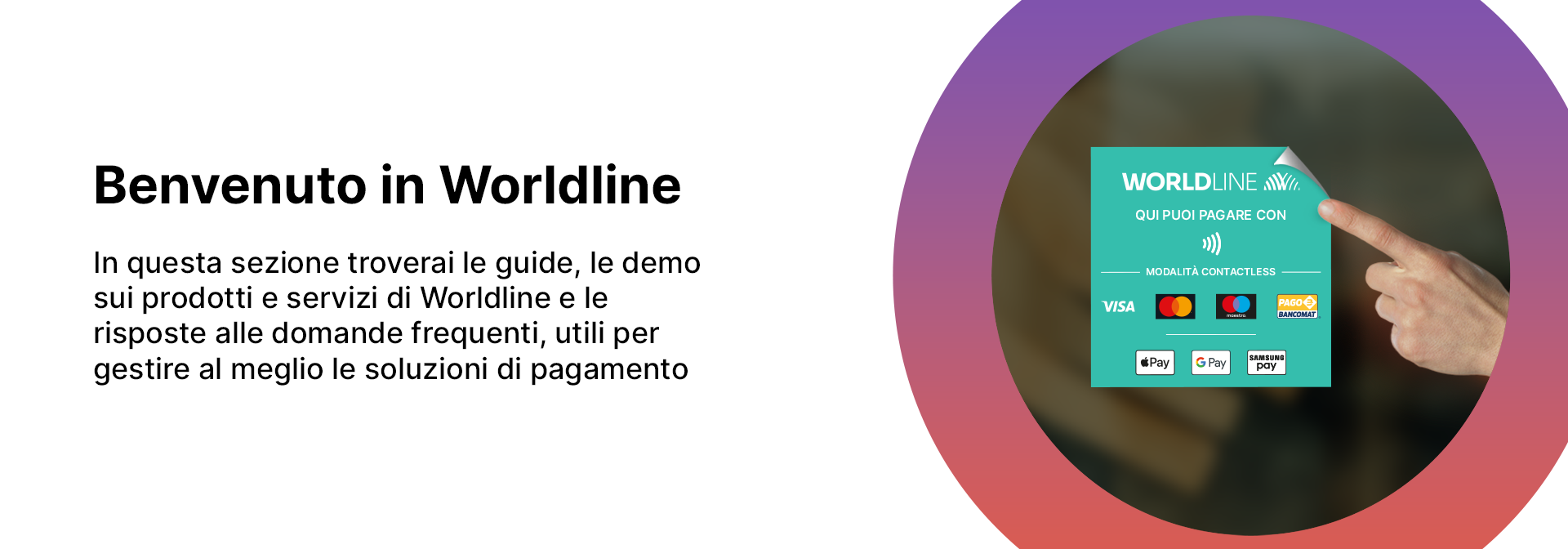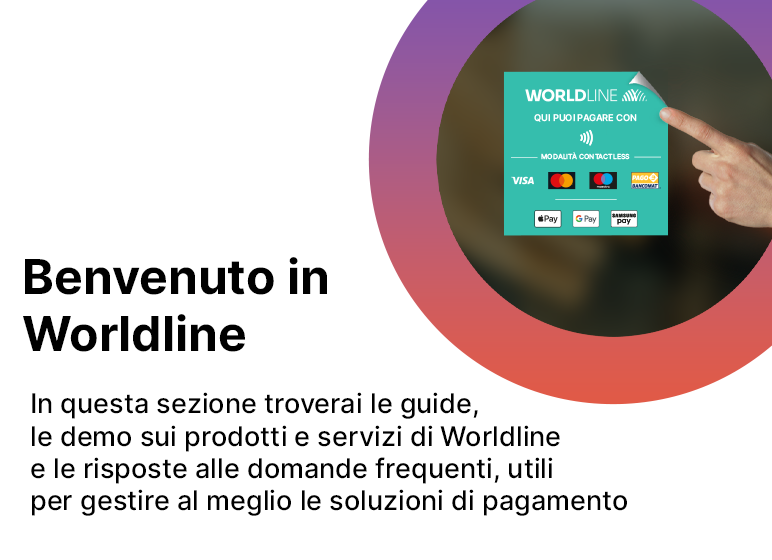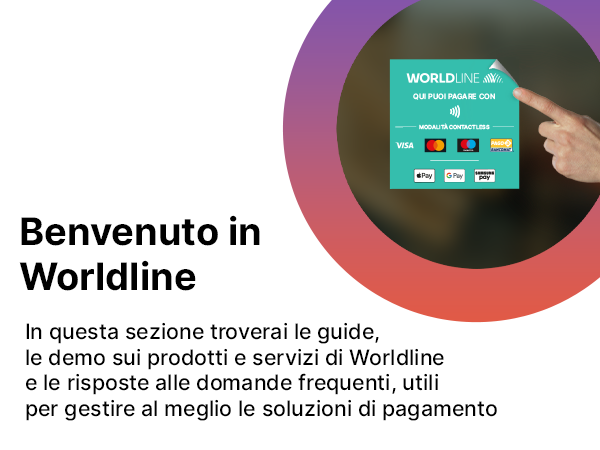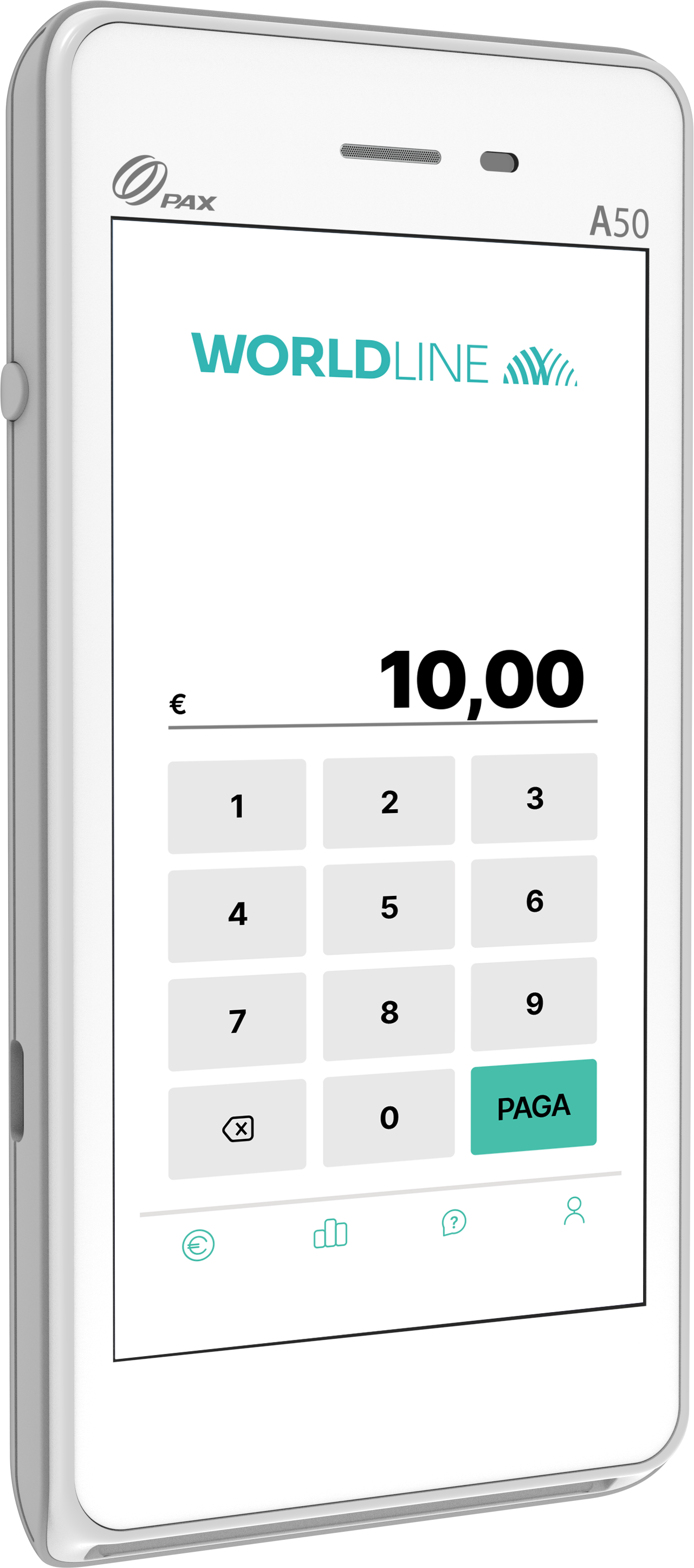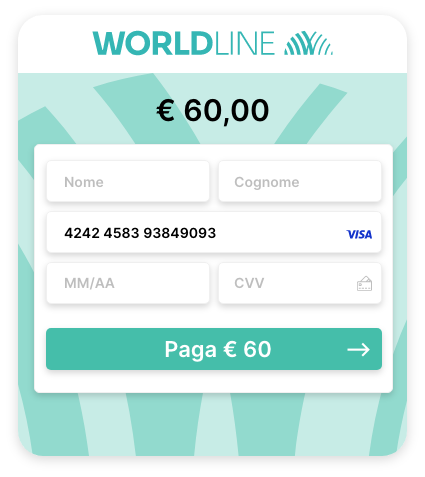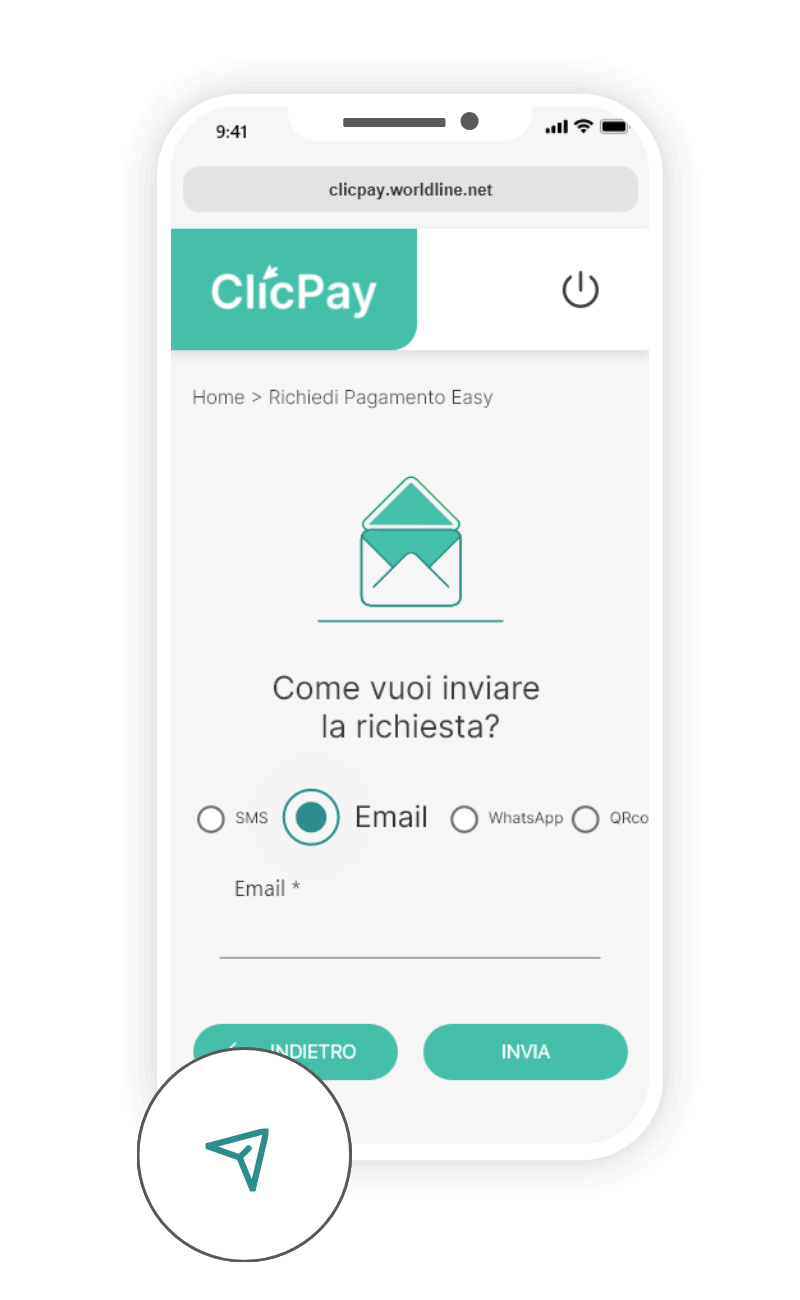Quale soluzione utilizzi presso la tua attività?
FAQ
Cosa si intende per POS virtuale?
Un POS virtuale è una piattaforma digitale che abilita gli esercenti ad accettare pagamenti dai clienti tramite carta di credito, MyBank e Wallet.
Comprende tutte le soluzioni eCommerce (pHey!) per siti web e APP in aggiunta al servizio ClicPay, utile per inviare richieste di pagamento tramite SMS, email, WhatsApp e QR Code.
Comprende tutte le soluzioni eCommerce (pHey!) per siti web e APP in aggiunta al servizio ClicPay, utile per inviare richieste di pagamento tramite SMS, email, WhatsApp e QR Code.
Come faccio a revocare il servizio?
Per procedere alla revoca del servizio è necessario compilare il modulo di revoca e restituirlo firmato all’indirizzo email revoche@worldline.com. Scarica il modulo.
Come faccio a variare il conto di accredito o di addebito?
Se non si è firmato il contratto (tramite convenzionamento online) basta tornare allo Step: Luogo di Utilizzo del POS ed effettuare la modifica. Procedere al salvataggio per poi proseguire nella compilazione.
Se si è già firmato il contratto è necessario compilare il modulo di variazione del conto di accredito o di addebito e restituirlo all’indirizzo email: assistenza@worldline.com. Il modulo dovrà essere firmato anche dal proprio gestore BNL o commerciale di riferimento.
In alternativa potrà essere inviato dal suo indirizzo PEC all’indirizzo email anagraficaesercenti@pec.worldlineitalia.it, allegando copia del suo documento di riconoscimento.
Scarica modulo.
Se si è già firmato il contratto è necessario compilare il modulo di variazione del conto di accredito o di addebito e restituirlo all’indirizzo email: assistenza@worldline.com. Il modulo dovrà essere firmato anche dal proprio gestore BNL o commerciale di riferimento.
In alternativa potrà essere inviato dal suo indirizzo PEC all’indirizzo email anagraficaesercenti@pec.worldlineitalia.it, allegando copia del suo documento di riconoscimento.
Scarica modulo.
Se ci sono variazioni di legale rappresentante, persone aziendali di riferimento o forma societaria come faccio a comunicarle?
Se si desidera comunicare variazioni di legale rappresentante, persone aziendali di riferimento o forma societaria ci si può rivolgere al proprio gestore, responsabile commerciale, area manager o agente. Se invece ci si è convenzionati in autonomia sul sito, si può contattare il servizio clienti al numero 060.070.
Come posso gestire gli ordini a distanza, senza avere un e-commerce?
Si potranno gestire gli ordini a distanza con ClicPay, la soluzione che ti consente di inviare richieste di pagamento tramite SMS o Email, senza bisogno di chiedere i dati di carta al cliente, che potrà pagare autonomamente in modalità sicura. Scopri la demo.
Come faccio a trasformare il mio sito/app in un e-commerce?
Con pHey!, la nuova soluzione e-commerce di Worldline che ti consente di offrire un’esperienza di pagamento semplice, efficace e mobile first ai tuoi clienti.
Se il sito è prodotto con tecnologia WOOCommerce, Magento o Prestashop puoi integrare facilmente la nostra soluzione senza bisogno di sviluppi IT, utilizzando semplicemente i plug in Worldline.
Scopri di più.
Se il sito è prodotto con tecnologia WOOCommerce, Magento o Prestashop puoi integrare facilmente la nostra soluzione senza bisogno di sviluppi IT, utilizzando semplicemente i plug in Worldline.
Scopri di più.
Posso convenzionarmi sul sito web Worldline?
Sul sito di Worldline è possibile convenzionarsi in autonomia cliccando sul pulsante richiedi ora presente al suo interno e seguendo il processo di convenzionamento.
Di quali documenti ho bisogno per convenzionarmi in autonomia sul sito?
Aderire a una delle offerte Wordline è semplice e ci si riesce in 20 minuti circa.
I documenti da tenere a portata di mano sono:
Per convenzionarsi ai servizi di pagamento Worldline è necessario:
I documenti da tenere a portata di mano sono:
- documenti del legale rappresentante e delle persone aziendali di riferimento
- numero di telefono del legale rappresentante
- email e PEC
Per convenzionarsi ai servizi di pagamento Worldline è necessario:
- Essere in possesso di una partita iva (ad eccezione della categoria Bed and Breakfast) italiana
- Essere iscritti alla camera di commercio *
Perché mi viene chiesto il transato atteso e lo scontrino medio?
Il transato atteso e lo scontrino medio vengono richiesti per poter superare la valutazione preliminare del cliente e per permettere un corretto monitoraggio antifrode. Non sono dati richiesti ai fini fiscali ed è importare cercare di indicare i valori corretti.
Sto effettuando il convenzionamento online e non riesco a trovare la mia attività nel codice SAE. Quale devo inserire?
Il codice SAE non è indicato nella visura camerale ed è stato sostituito dal codice ATECO che classifica l’attività economica svolta.
Se non si visualizza subito la propria mansione nella barra di ricerca, provare a scrivere il nome dell’attività svolta, individuando la correlata nel menu a tendina.
Se non si visualizza subito la propria mansione nella barra di ricerca, provare a scrivere il nome dell’attività svolta, individuando la correlata nel menu a tendina.
Dove posso visualizzare e stampare l’estratto conto e l’elenco delle transazioni?
Accedendo al portale Byond di Worldline è possibile visualizzare sia l’estratto conto (nella sezione documenti) che l’elenco delle transazioni mensili, trimestrali e annuali (nella sezione transazioni Pos Fisco/Virtuale), selezionando il periodo di riferimento dal menu disponibile.
Per accedere basta inserire username e password.
Se hai dimenticato la password è possibile recuperarla cliccando sul link “Hai dimenticato la Password”
Per accedere basta inserire username e password.
Se hai dimenticato la password è possibile recuperarla cliccando sul link “Hai dimenticato la Password”
Come faccio ad effettuare storni su POS Virtuale?
Per effettuare storni a fronte di pagamenti eseguiti su servizio e-commerce e ClicPay, bisogna accedere al portale Byond, dove è presente la guida operativa. Clicca qui.
Come faccio ad attivare il circuito American Express?
American Express richiede la contrattualizzazione diretta con l’esercente.
Il cliente può fare richiesta direttamente all’azienda mediante il proprio referente commerciale (Worldline/ BNL) o tramite il sito Worldline, dove può lasciare email e cellulare (cliccando sul pulsante Richiedi Ora) per essere ricontattato.
I prezzi e i FI sono disponibili sul sito di American Express.
Il cliente può fare richiesta direttamente all’azienda mediante il proprio referente commerciale (Worldline/ BNL) o tramite il sito Worldline, dove può lasciare email e cellulare (cliccando sul pulsante Richiedi Ora) per essere ricontattato.
I prezzi e i FI sono disponibili sul sito di American Express.
Come faccio a contattare il mio referente commerciale?
Si può contattare il proprio referente commerciale sia recandosi in agenzia che chiamando il servizio clienti al numero 060.070.
Ho problemi nell’integrazione della piattaforma, chi devo contattare?
Per integrare il tuo sito Web con la piattaforma e-commerce di Worldline si può consultare la guida di integrazione PHey!. Per ulteriori informazioni puoi scrivere alla casella email: ecommercesupport@worldline.com o contattare il numero 060.070 (selezionando opzione 1 e successivamente 4).
Perché mi viene chiesto il fatturato aziendale?
Il fatturato aziendale è un elemento fondamentale per poter procedere alla compilazione della KYC (Know Your Customer), modulo integrato nel set contrattuale, che non sarà considerato ai fini fiscali.
Viene restituito in automatico se si è censiti su Cerved, altrimenti per liberi professionisti o neo aziende ne viene richiesta una stima.
Viene restituito in automatico se si è censiti su Cerved, altrimenti per liberi professionisti o neo aziende ne viene richiesta una stima.
Dove all’interno del contratto posso trovare riepilogata la convenzione da me scelta?
Nel contratto viene fornito sia il foglio informativo contenente avvisi, condizioni e principali caratteristiche dei servizi offerti che il documento di sintesi, con i riferimenti puntuali sull’offerta acquistata.
Non riesco a caricare i documenti. Come posso fare?
Per caricare i documenti occorre assicurarsi che il formato sia png, jpg o pdf da 10 Kb minimo a 20 MB massimo.
Una volta emesso il bonifico, orientativamente, quanto tempo ci vuole prima che mi venga consegnato il POS?
I tempi di consegna del POS variano in relazione all’esecuzione delle verifiche previste. In media il periodo varia dai 4 ai 20 giorni.
Come faccio a comunicare variazioni di Ragione sociale o P.IVA?
Se si desidera comunicare variazioni di Ragione Sociale ci si può rivolgere al proprio gestore, responsabile commerciale, area manager o agente o contattare il servizio clienti al numero 060.070.
Se si desidera comunicare variazioni di P.IVA è necessario sottoscrivere un nuovo contratto rivolgendosi al proprio gestore, responsabile commerciale, area manager o agente o contattando il servizio clienti al numero 060.070.
Se si desidera comunicare variazioni di P.IVA è necessario sottoscrivere un nuovo contratto rivolgendosi al proprio gestore, responsabile commerciale, area manager o agente o contattando il servizio clienti al numero 060.070.
Perché devo essere conforme agli standard PCI-DSS?
La conformità PCI-DSS è essenziale per garantire la sicurezza delle informazioni delle carte di pagamento. Protegge contro le frodi, riduce le violazioni dei dati, aumenta la fiducia dei consumatori, mantiene la reputazione aziendale e previene l’incorrere di sanzioni da parte dei circuiti. È un requisito per tutte le entità che gestiscono dati di pagamento, compresi gli esercenti. È importante mantenere la conformità in modo continuo per tutto l'anno, ogni anno. Una delle missioni di Worldline è quella di supportare gli esercenti a essere conformi alla normativa PCI DSS. Scopri di più sul Programma Worldline Payment Guard.
Dove devono posizionare la carta i miei clienti?
Le carte devono essere poste presso l'antenna NFC situata sul retro dello smartphone. La nostra applicazione è dotata di un sistema di individuazione dell'antenna NFC del dispositivo utilizzato.
Entro quando vengono effettuati gli accrediti?
Gli accrediti vengono effettuati su qualunque conto corrente aziendale aperto in Italia entro 24 ore lavorative.
Gli accrediti vengono effettuati dall'Italia o dall'estero?
Siamo una società con sede e fatturazione in Italia, pertanto gli accrediti vengono effettuati da un conto corrente italiano.
Occorre la partita IVA?
Per convenzionarti ai servizi di pagamento Worldline è necessario essere in possesso di una partita IVA italiana (per le attività di Bed and Breakfast è sufficiente anche il solo C.F.).
Ci sono costi di disattivazione?
Con i nostri servizi di pagamento sei libero di disdire quando vuoi senza pagare alcun tipo di penale.
Perché devo essere conforme agli standard PCI-DSS?
La conformità PCI-DSS è essenziale per garantire la sicurezza delle informazioni delle carte di pagamento. Protegge contro le frodi, riduce le violazioni dei dati, aumenta la fiducia dei consumatori, mantiene la reputazione aziendale e previene l’incorrere di sanzioni da parte dei circuiti. È un requisito per tutte le entità che gestiscono dati di pagamento, compresi gli esercenti. È importante mantenere la conformità in modo continuo per tutto l'anno, ogni anno. Una delle missioni di Worldline è quella di supportare gli esercenti a essere conformi alla normativa PCI DSS. Scopri di più sul Programma Worldline Payment Guard.
Cosa si intende per POS virtuale?
Un POS virtuale è una piattaforma digitale che abilita gli esercenti ad accettare pagamenti dai clienti tramite carta di credito, MyBank e Wallet.
Comprende tutte le soluzioni eCommerce (pHey!) per siti web e APP in aggiunta al servizio ClicPay, utile per inviare richieste di pagamento tramite SMS, email, WhatsApp e QR Code.
Comprende tutte le soluzioni eCommerce (pHey!) per siti web e APP in aggiunta al servizio ClicPay, utile per inviare richieste di pagamento tramite SMS, email, WhatsApp e QR Code.
Come faccio a revocare il servizio?
Per procedere alla revoca del servizio è necessario compilare il modulo di revoca e restituirlo firmato all’indirizzo email revoche@worldline.com. Scarica il modulo.
Come faccio a variare il conto di accredito o di addebito?
Se non si è firmato il contratto (tramite convenzionamento online) basta tornare allo Step: Luogo di Utilizzo del POS ed effettuare la modifica. Procedere al salvataggio per poi proseguire nella compilazione.
Se si è già firmato il contratto è necessario compilare il modulo di variazione del conto di accredito o di addebito e restituirlo all’indirizzo email: assistenza@worldline.com. Il modulo dovrà essere firmato anche dal proprio gestore BNL o commerciale di riferimento.
In alternativa potrà essere inviato dal suo indirizzo PEC all’indirizzo email anagraficaesercenti@pec.worldlineitalia.it, allegando copia del suo documento di riconoscimento.
Scarica modulo.
Se si è già firmato il contratto è necessario compilare il modulo di variazione del conto di accredito o di addebito e restituirlo all’indirizzo email: assistenza@worldline.com. Il modulo dovrà essere firmato anche dal proprio gestore BNL o commerciale di riferimento.
In alternativa potrà essere inviato dal suo indirizzo PEC all’indirizzo email anagraficaesercenti@pec.worldlineitalia.it, allegando copia del suo documento di riconoscimento.
Scarica modulo.
Se ci sono variazioni di legale rappresentante, persone aziendali di riferimento o forma societaria come faccio a comunicarle?
Se si desidera comunicare variazioni di legale rappresentante, persone aziendali di riferimento o forma societaria ci si può rivolgere al proprio gestore, responsabile commerciale, area manager o agente. Se invece ci si è convenzionati in autonomia sul sito, si può contattare il servizio clienti al numero 060.070.
Come posso gestire gli ordini a distanza, senza avere un e-commerce?
Si potranno gestire gli ordini a distanza con ClicPay, la soluzione che ti consente di inviare richieste di pagamento tramite SMS o Email, senza bisogno di chiedere i dati di carta al cliente, che potrà pagare autonomamente in modalità sicura. Scopri la demo.
Come faccio a trasformare il mio sito/app in un e-commerce?
Con pHey!, la nuova soluzione e-commerce di Worldline che ti consente di offrire un’esperienza di pagamento semplice, efficace e mobile first ai tuoi clienti.
Se il sito è prodotto con tecnologia WOOCommerce, Magento o Prestashop puoi integrare facilmente la nostra soluzione senza bisogno di sviluppi IT, utilizzando semplicemente i plug in Worldline.
Scopri di più.
Se il sito è prodotto con tecnologia WOOCommerce, Magento o Prestashop puoi integrare facilmente la nostra soluzione senza bisogno di sviluppi IT, utilizzando semplicemente i plug in Worldline.
Scopri di più.
Posso convenzionarmi sul sito web Worldline?
Sul sito di Worldline è possibile convenzionarsi in autonomia cliccando sul pulsante richiedi ora presente al suo interno e seguendo il processo di convenzionamento.
Di quali documenti ho bisogno per convenzionarmi in autonomia sul sito?
Aderire a una delle offerte Worldline è semplice e ci si riesce in 20 minuti circa.
I documenti da tenere a portata di mano sono:
Per convenzionarsi ai servizi di pagamento Worldline è necessario:
I documenti da tenere a portata di mano sono:
- documenti del legale rappresentante e delle persone aziendali di riferimento
- numero di telefono del legale rappresentante
- email e PEC
Per convenzionarsi ai servizi di pagamento Worldline è necessario:
- Essere in possesso di una partita iva (ad eccezione della categoria Bed and Breakfast) italiana
- Essere iscritti alla camera di commercio *
Perché mi viene chiesto il transato atteso e lo scontrino medio?
Il transato atteso e lo scontrino medio vengono richiesti per poter superare la valutazione preliminare del cliente e per permettere un corretto monitoraggio antifrode. Non sono dati richiesti ai fini fiscali ed è importare cercare di indicare i valori corretti.
Sto effettuando il convenzionamento online e non riesco a trovare la mia attività nel codice SAE. Quale devo inserire?
Il codice SAE non è indicato nella visura camerale ed è stato sostituito dal codice ATECO che classifica l’attività economica svolta.
Se non si visualizza subito la propria mansione nella barra di ricerca, provare a scrivere il nome dell’attività svolta, individuando la correlata nel menu a tendina.
Se non si visualizza subito la propria mansione nella barra di ricerca, provare a scrivere il nome dell’attività svolta, individuando la correlata nel menu a tendina.
Dove posso visualizzare e stampare l’estratto conto e l’elenco delle transazioni?
Accedendo al portale Byond di Worldline è possibile visualizzare sia l’estratto conto (nella sezione documenti) che l’elenco delle transazioni mensili, trimestrali e annuali (nella sezione transazioni Pos Fisco/Virtuale), selezionando il periodo di riferimento dal menu disponibile.
Per accedere basta inserire username e password.
Se hai dimenticato la password è possibile recuperarla cliccando sul link “Hai dimenticato la Password”
Per accedere basta inserire username e password.
Se hai dimenticato la password è possibile recuperarla cliccando sul link “Hai dimenticato la Password”
Come faccio ad effettuare storni su POS Virtuale?
Per effettuare storni a fronte di pagamenti eseguiti su servizio e-commerce e ClicPay, bisogna accedere al portale Byond, dove è presente la guida operativa. Clicca qui.
Come faccio ad attivare il circuito American Express?
American Express richiede la contrattualizzazione diretta con l’esercente.
Il cliente può fare richiesta direttamente all’azienda mediante il proprio referente commerciale (Worldline/ BNL) o tramite il sito Worldline, dove può lasciare email e cellulare (cliccando sul pulsante Richiedi Ora) per essere ricontattato.
I prezzi e i FI sono disponibili sul sito di American Express.
Il cliente può fare richiesta direttamente all’azienda mediante il proprio referente commerciale (Worldline/ BNL) o tramite il sito Worldline, dove può lasciare email e cellulare (cliccando sul pulsante Richiedi Ora) per essere ricontattato.
I prezzi e i FI sono disponibili sul sito di American Express.
Come faccio a contattare il mio referente commerciale?
Si può contattare il proprio referente commerciale sia recandosi in agenzia che chiamando il servizio clienti al numero 060.070.
Ho problemi nell’integrazione della piattaforma, chi devo contattare?
Per integrare il tuo sito Web con la piattaforma e-commerce di Worldline si può consultare la guida di integrazione PHey!. Per ulteriori informazioni puoi scrivere alla casella email: ecommercesupport@worldline.com o contattare il numero 060.070 (selezionando opzione 1 e successivamente 4).
Perché mi viene chiesto il fatturato aziendale?
Il fatturato aziendale è un elemento fondamentale per poter procedere alla compilazione della KYC (Know Your Customer), modulo integrato nel set contrattuale, che non sarà considerato ai fini fiscali.
Viene restituito in automatico se si è censiti su Cerved, altrimenti per liberi professionisti o neo aziende ne viene richiesta una stima.
Viene restituito in automatico se si è censiti su Cerved, altrimenti per liberi professionisti o neo aziende ne viene richiesta una stima.
Dove all’interno del contratto posso trovare riepilogata la convenzione da me scelta?
Nel contratto viene fornito sia il foglio informativo contenente avvisi, condizioni e principali caratteristiche dei servizi offerti che il documento di sintesi, con i riferimenti puntuali sull’offerta acquistata.
Non riesco a caricare i documenti. Come posso fare?
Per caricare i documenti occorre assicurarsi che il formato sia png, jpg o pdf da 10 Kb minimo a 20 MB massimo.
Una volta emesso il bonifico, orientativamente, quanto tempo ci vuole prima che mi venga consegnato il POS?
I tempi di consegna del POS variano in relazione all’esecuzione delle verifiche previste. In media il periodo varia dai 4 ai 20 giorni.
Come faccio a comunicare variazioni di Ragione sociale o P.IVA?
Se si desidera comunicare variazioni di Ragione Sociale ci si può rivolgere al proprio gestore, responsabile commerciale, area manager o agente o contattare il servizio clienti al numero 060.070.
Se si desidera comunicare variazioni di P.IVA è necessario sottoscrivere un nuovo contratto rivolgendosi al proprio gestore, responsabile commerciale, area manager o agente o contattando il servizio clienti al numero 060.070.
Se si desidera comunicare variazioni di P.IVA è necessario sottoscrivere un nuovo contratto rivolgendosi al proprio gestore, responsabile commerciale, area manager o agente o contattando il servizio clienti al numero 060.070.
Perché devo essere conforme agli standard PCI-DSS?
La conformità PCI-DSS è essenziale per garantire la sicurezza delle informazioni delle carte di pagamento. Protegge contro le frodi, riduce le violazioni dei dati, aumenta la fiducia dei consumatori, mantiene la reputazione aziendale e previene l’incorrere di sanzioni da parte dei circuiti. È un requisito per tutte le entità che gestiscono dati di pagamento, compresi gli esercenti. È importante mantenere la conformità in modo continuo per tutto l'anno, ogni anno. Una delle missioni di Worldline è quella di supportare gli esercenti a essere conformi alla normativa PCI DSS. Scopri di più sul Programma Worldline Payment Guard.
Come posso effettuare un pagamento con digitazione del Pan Manuale?
Se la funzionalità è abilitata sul pos è necessario:
- Premere il tasto verde;
- Inserire l’importo e confermarlo con il tasto verde;
- Premere il tasto F/FUNC per inserire i dati della carta;
- Inserire il PAN della carta e confermare premendo il tasto verde;
- Inserire la scadenza della carta e confermare premendo il tasto verde;
- Scegliere se eseguire un’operazione di Acquisto o di Pre-autorizzazione e confermare premendo il tasto verde. (Questo solo nel caso in cui sul POS sia abilitata anche la pre- autorizzazione, altrimenti non ho questo tipo di scelta)
Cosa vuol dire e come si fa la chiusura contabile?
La chiusura contabile è un’operazione generata dal POS che riporta il conteggio dei totali del
transato, svolto automaticamente dal terminale ogni 24 ore.
E’ possibile variare l’orario prestabilito ( ore 24 ) chiamando lo 060.070 opzione 1. 2. E’ possibile effettuare l’interrogazione manuale con la seguente procedura.
N.B. il conteggio dei totali verrà calcolato dall’ ultima chiusura contabile effettuata.
E’ possibile variare l’orario prestabilito ( ore 24 ) chiamando lo 060.070 opzione 1. 2. E’ possibile effettuare l’interrogazione manuale con la seguente procedura.
- Menù > Cassiere > Chiusura contabile
N.B. il conteggio dei totali verrà calcolato dall’ ultima chiusura contabile effettuata.
Dove posso visualizzare e stampare l’estratto conto e l’elenco delle transazioni?
Accedendo al portale Byond di Worldline è possibile visualizzare sia l’estratto conto (nella sezione
documenti) che l’elenco delle transazioni mensili (nella sezione transazioni Pos Fisco/Virtuale),
selezionando il periodo di riferimento dal menù disponibile.
Per accedere basta inserire username e password. Se hai dimenticato la password è possibile recuperarla inserendo la tua email cliccando su “Hai dimenticato la Password ?“
Per accedere basta inserire username e password. Se hai dimenticato la password è possibile recuperarla inserendo la tua email cliccando su “Hai dimenticato la Password ?“
Cos’è uno storno e come si effettua dell’ultima transazione?
Lo storno è una procedura che annulla l’operazione precedente, come ad esempio una transazione
o una pre-autorizzazione. Su tutti i POS è sempre possibile effettuare questo tipo di operazione.
La procedura per effettuarlo è la seguente:
N.B.: La voce STORNO TRANSAZIONE appare solo se l’ultima transazione è un’operazione finanziaria, se nel frattempo è stata effettuata un’operazione diversa, come ad esempio, la chiusura contabile, non sarà possibile procedere con lo storno. Nel caso in cui l’operazione da stornare non fosse l’ultima effettuata è possibile richiederlo tramite email a assistenza@worldline.com, allegando foto o scansione dello scontrino POS
- Entrare nel MENU’
- Selezionare GESTORE (selezionare password (PWD), inserire le ultime 2 cifre della voce TML che si trova su tutti gli scontrini pos (è una delle prime informazioni)
- Selezionare STORNO TRANSAZIONE
- leggere la carta nella stessa modalità in cui è stata letta nella fase di acquisto (a chip, banda, contactless ecc.).
N.B.: La voce STORNO TRANSAZIONE appare solo se l’ultima transazione è un’operazione finanziaria, se nel frattempo è stata effettuata un’operazione diversa, come ad esempio, la chiusura contabile, non sarà possibile procedere con lo storno. Nel caso in cui l’operazione da stornare non fosse l’ultima effettuata è possibile richiederlo tramite email a assistenza@worldline.com, allegando foto o scansione dello scontrino POS
Che cos’è e come posso effettuare uno storno retroattivo?
A differenza dello storno dell’ultima operazione, lo storno retroattivo ti consente di annullare
anche operazioni effettuate precedentemente. Per eseguire questa operazione è necessario che la
funzionalità sia abilitata sul Pos. In questo caso selezionare, dal menù Gestore del terminale POS,
la voce Storno Retroattivo e disporre dei dati presenti sullo scontrino della transazione che si
desidera stornare.
Successivamente:
- Digitare le ultime 4 cifre del PAN oppure il C.ABI (in caso di carta Bancomat) e premere ENTER
- Digitare il codice A.I.I.C. (ACQUIRER ID) a 11 cifre e premere ENTER
- Digitare l’importo della transazione da stornare e premere ENTER
- Digitare il codice STAN e premere ENTER
- Digitare il codice autorizzazione “AUTH.” a 6 cifre e premere ENTER
- Digitare la data della transazione nel formato GGMMAA e premere ENTER
- Digitare l’ora della transazione nel formato HHMM e premere ENTER
- Confermare l’operazione di storno
- o Nota bene: le ultime 4 cifre del PAN, il codice A.I.I.C., il codice STAN e il codice di autorizzazione AUTH sono reperibili dallo scontrino
N.B. : Non è possibile effettuare in autonomia uno storno retroattivo di un’ operazione antecedente i 30 giorni, in questo caso è possibile richiederlo tramite email a assistenza@worldline.com, allegando foto o scansione dello scontrino POS.
Devi effettuare lo storno retroattivo, ma scegliendo l’opzione ricevi il messaggio “Formato
Campo Errato”?
Tale servizio non è attivo di default, pertanto se non attivo può essere richiesto compilando il
modulo apposito presso la filiale BNL oppure facendo richiesta al proprio referente commerciale
Se invece fosse già attivo, puoi contattare il servizio clienti allo 060.070 opzione 1. 2.
Si raccomanda di avere a portata il pos e di non chiamare dalla stessa linea telefonica sulla quale il
pos è collegato
Cos’è e come faccio a fare una pre-autorizzazione dal POS?
La pre-autorizzazione è un servizio che permette ad attività quali alberghi o autonoleggi, di impegnare il plafond del titolare di carta per un importo stimato dall’esercente. Procedura:
- Premi il tasto VERDE
- Digita l’importo stimato e conferma premendo il tasto VERDE
- Inserisci la carta utilizzando solo il lettore Chip oppure striscia la banda magnetica oppure inserisci manualmente il PAN (solo se il servizio è attivo) Nota bene: tale modalità non è gestista tramite la lettura carta in modalità contactless
- Seleziona la voce PREAUTORIZZAZIONE
- Inserisci il PIN (se previsto dal tipo di carta)
- Terminata la procedura il terminale POS stamperà uno scontrino contenente il codice di pre-autorizzazione, necessario per poter effettuare successivamente la chiusura della pre-autorizzazione
- per le carte MasterCard entro 30 giorni,
- per le carte Maestro entro 7 giorni,
- per le carte Visa entro 30 giorni, fatta eccezione per alcune categorie merceologiche individuate dal Circuito per le quali è previsto un termine di 7 giorni. Di seguito a titolo esemplificativo e non esaustivo le categorie merceologiche per le quali è previsto un termine di 7 giorni:
- Noleggio velivoli
- Noleggio biciclette
- Noleggio barche
- Noleggio attrezzature
- Noleggio camper
- Noleggio motociclette
- Parcheggi e campeggi per roulotte
Devi incassare una pre-autorizzazione e quindi effettuarne la chiusura?
Termina la procedura il terminale POS stamperà uno scontrino che confermerà il buon esito dell’operazione.
- Premere il tasto F1 Menù
- Scendere sul Menù Gestore e premere il tasto verde
- Inserire la pwd richiesta corrispondente alle ultime due cifre del TerminalID (o TML) presente in tutti gli scontrini pos
- Seleziona la funzionalità “Pre-Autorizzazione” e confermare con il tasto verde
- Seleziona la funzionalità Chiusura Pre-autorizzazione dal menù
- Digita il Codice di Pre-autorizzazione riportato sullo scontrino relativo all’Acquisto con Pre autorizzazione
- Ad inserimento completato, alla pressione del tasto VERDE il terminale verifica se hai in memoria il record corrispondente al codice inserito
- Inserisci la carta nel lettore Chip oppure striscia la banda magnetica oppure inserisci manualmente il PAN (solo se servizio attivo)
- Digita l’importo da contabilizzare (incassare) che non dovrà superare quello pre-autorizzato
- Conferma tale importo premendo il tasto VERDE
- Inserisci il PIN (se previsto dal tipo di carta)
Termina la procedura il terminale POS stamperà uno scontrino che confermerà il buon esito dell’operazione.
Devi stornare una Pre-autorizzazione e quindi annullarla?
- Premere il tasto F1 Menù
- Scendere sul Menù Gestore e premere il tasto verde
- Inserire la password richiesta corrispondente alle ultime due cifre del TerminalID (o TML) presente in tutti gli scontrini;
- Scendere sulla voce “Pre-Autorizzazione” e confermare con il tasto verde
- Selezionare la voce “Storno Pre-Autorizzazione” e confermare con il tasto verde
- Digitare le ultime 4 cifre del PAN e premere ENTER per confermare
- Digitare tutte le cifre del codice “A.I.I.C.” (AcquirerID)
- Digitare l’importo e premere ENTER per confermare
- Digitare tutte le cifre del codice STAN premere ENTER per confermare
- Digitare tutte le cifre del Codice autorizzazione “AUT” e premere ENTER per confermare
- Digitare la data nel formato DDMMAA e premere ENTER per confermare
- Digitare l’ora nel formato HHMM e premere ENTER per proseguire
Devi annullare l’incasso di una Pre-autorizzazione rendendo ancora valida la Pre-autorizzazione aperta?
- Premere il tasto F1 Menù
- Scendere sul Menù Gestore e premere il tasto verde
- Inserire la password corrispondente alle ultime due cifre del TerminalID (o TML) presente in tutti gli scontrini
- Scendere sulla voce “Pre-Autorizzazione” e confermare con il tasto verde
- Selezionare la voce “Storno Chiusura Pre-Autorizzazione” e confermare con il tasto verde
- Digitare le ultime 4 cifre del PAN e premere ENTER per confermare
- Digitare tutte le cifre del codice “A.I.I.C.” (AcquirerID)
- Digitare l’importo e premere ENTER per confermare
- Digitare tutte le cifre del codice STAN premere ENTER per confermare
- Digitare tutte le cifre del Codice“AUT” riportato sullo scontrino della “Pre-autorizzazione” e premere ENTER per confermare
- Digitare la data nel formato “DDMMAA” e premere ENTER per confermare
- Digitare l’ora nel formato “HHMM” e premere ENTER per confermare
- Confermare lo storno
Non hai più configurato sul pos il servizio di contactless, cioè quello che prevede il pagamento senza l’inserimento della carta nel lettore?
Esegui sul pos un DLL manuale, nel caso il problema persista contatta lo 060.070 opzione 1.2.
Si raccomanda di avere a portata il pos e di non chiamare dalla stessa linea telefonica sulla quale il pos è collegato.
Per sapere come effettuare un DLL manuale ti consigliamo l’ apposita FAQ.
Si raccomanda di avere a portata il pos e di non chiamare dalla stessa linea telefonica sulla quale il pos è collegato.
Per sapere come effettuare un DLL manuale ti consigliamo l’ apposita FAQ.
Come eseguire un DLL manuale?
- Premere il tasto 8
- Premere il tasto verde
- Inserisci la password Gestore, se non la conosci contatta lo 060.070
Sul terminale ricevo messaggio “mancato collegamento”?
I terminali possono fornire il messaggio di mancato collegamento, quando indipendentemente dalla tipologia di connessione non riescono a collegarsi verso i sistemi esterni.
Verifica che ci sia linea nel punto vendita, eventualmente richiedendo assistenza al tuo gestore telefonico, nel caso non ci siano problemi di linea si può richiedere la nostra assistenza chiamando il numero 060.070 opzione 1.2. Si raccomanda in questo caso di avere a portata il pos e di non chiamare dalla stessa linea telefonica sulla quale il pos è collegato
Verifica che ci sia linea nel punto vendita, eventualmente richiedendo assistenza al tuo gestore telefonico, nel caso non ci siano problemi di linea si può richiedere la nostra assistenza chiamando il numero 060.070 opzione 1.2. Si raccomanda in questo caso di avere a portata il pos e di non chiamare dalla stessa linea telefonica sulla quale il pos è collegato
Come posso far pagare il cliente nella sua valuta di origine?
Tramite il servizio DCC, attivabile su richiesta, è possibile abilitare il cliente finale al pagamento in valuta diversa dall’euro, con un tasso di cambio garantito e definito real time al momento d’acquisto.
In base alle regolamentazioni dei circuiti è necessario mettere il titolare carta nelle condizioni di effettuare una scelta libera e informata sull’acquisto. E’ dunque necessario fornire sempre lo scontrino provvisorio che mostra il tasso di cambio e il valore di acquisto in valuta di origine e locale, consentendo al titolare di scegliere su quale valuta concludere il pagamento.
Clicca qui per scaricare la guida rapida al servizio DCC.
In base alle regolamentazioni dei circuiti è necessario mettere il titolare carta nelle condizioni di effettuare una scelta libera e informata sull’acquisto. E’ dunque necessario fornire sempre lo scontrino provvisorio che mostra il tasso di cambio e il valore di acquisto in valuta di origine e locale, consentendo al titolare di scegliere su quale valuta concludere il pagamento.
Clicca qui per scaricare la guida rapida al servizio DCC.
Come faccio ad attivare il circuito American Express?
American Express richiede la contrattualizzazione diretta con l’esercente. Il cliente può fare richiesta direttamente all’azienda mediante il proprio referente commerciale (Worldline/BNL) o tramite il sito Worldline, dove può lasciare email e cellulare (cliccando sul pulsante Richiedi Ora) per essere ricontattato. I prezzi e i Fogli informativi sono disponibili sul sito di American Express.
Come faccio a contattare il mio referente commerciale?
Si può contattare il proprio referente commerciale sia recandosi in agenzia, che richiedendo un contatto chiamando il servizio clienti al numero 060.070 opzione 1.3.
Come faccio a revocare il servizio?
Per procedere alla revoca del servizio è necessario compilare il modulo di revoca e restituirlo firmato all’indirizzo email revoche@worldline.com. Scarica il modulo.
Come faccio a variare il conto di accredito o di addebito?
Se non si è firmato il contratto (tramite convenzionamento online) basta tornare allo Step: Luogo di Utilizzo del POS ed effettuare la modifica. Procedere al salvataggio per poi proseguire nella compilazione.
Se si è già firmato il contratto è necessario compilare il modulo di variazione delle coordinate bancarie e restituirlo all’indirizzo email: assistenza@worldline.com. Il modulo dovrà essere firmato anche dal proprio gestore BNL o commerciale di riferimento Worldline.
In alternativa potrà essere inviato dal suo indirizzo PEC all’indirizzo email anagraficaesercenti@pec.worldlineitalia.it, allegando copia del suo documento di riconoscimento.
Scarica modulo.
Se si è già firmato il contratto è necessario compilare il modulo di variazione delle coordinate bancarie e restituirlo all’indirizzo email: assistenza@worldline.com. Il modulo dovrà essere firmato anche dal proprio gestore BNL o commerciale di riferimento Worldline.
In alternativa potrà essere inviato dal suo indirizzo PEC all’indirizzo email anagraficaesercenti@pec.worldlineitalia.it, allegando copia del suo documento di riconoscimento.
Scarica modulo.
Se ci sono variazioni di legale rappresentante, titolare effettivo o forma societaria come
faccio a comunicarle?
Se si desidera comunicare variazioni di legale rappresentante, titolare effettivo o forma societaria ci si può rivolgere al proprio gestore, responsabile commerciale, area manager o agente. Se invece ci si è convenzionati in autonomia sul sito, si può contattare il servizio clienti al numero 060.070 opzione 1.3.
In che modo posso variare i dati anagrafici relativi al mio negozio, quali ad esempio indirizzo o insegna?
Per procedere alla variazione è necessario compilare il modulo e restituirlo firmato all’indirizzo email assistenza@worldline.com. Scarica il modulo.
In che modo posso variare i dati anagrafici presenti sullo scontrino?
Per procedere alla variazione è necessario compilare il modulo e restituirlo firmato all’indirizzo email assistenza@worldline.com. Scarica il modulo.
Perché devo essere conforme agli standard PCI-DSS?
La conformità PCI-DSS è essenziale per garantire la sicurezza delle informazioni delle carte di pagamento. Protegge contro le frodi, riduce le violazioni dei dati, aumenta la fiducia dei consumatori, mantiene la reputazione aziendale e previene l’incorrere di sanzioni da parte dei circuiti. È un requisito per tutte le entità che gestiscono dati di pagamento, compresi gli esercenti. È importante mantenere la conformità in modo continuo per tutto l'anno, ogni anno. Una delle missioni di Worldline è quella di supportare gli esercenti a essere conformi alla normativa PCI DSS. Scopri di più sul Programma Worldline Payment Guard.
Come posso effettuare un pagamento con digitazione del Pan Manuale con POS
Android?
senza app Hi-POS:
- Premere sull’applicazione “Carte”
- Digitare l’importo
- Confermarlo
- Selezionare Pan Manuale
- Inserire il PAN della carta e la scadenza
- Conferma
- Transazione Eseguita – Stampa scontrino
- Digitare l’importo
- Confermarlo
- Selezionare Pan Manuale
- Inserire il PAN della carta e la scadenza
- Conferma
- Transazione Eseguita
- Dall’ App se il titolare carta chiede la stampa dello scontrino si può scegliere se stamparlo
Con il POS Android posso accettare pagamenti in contactless?
Si, è possibile effettuare pagamenti anche in modalità contactless.
Come effettuare un acquisto
senza app Hi-POS
- Premere sull’applicazione “Carte”
- Digitare l’importo
- Inserire la carta all’interno dell’Hi-POS o avvicinare la carta al terminale dove è presente il simbolo Contactless
- Selezionare il circuito di pagamento (solo in caso di cobranded cioè quella con il doppio circuito)
- Inserimento del PIN da parte del cliente
- Conferma
- Transazione Eseguita – Stampa scontrino
- Digitare l’importo
- Inserire la carta all’interno dell’Hi-POS o avvicinare la carta al terminale dove è presente il simbolo Contactless
- Selezionare il circuito di pagamento (solo in caso di cobranded cioè quella con il doppio circuito)
- Inserimento del PIN da parte del cliente
- Conferma
- Transazione eseguita
- Dall’ App se il titolare carta chiede la stampa dello scontrino puoi scegliere se stamparlo o meno
Come posso effettuare lo storno con POS Android
senza app Hi-POS
con app Hi-POS
Nel caso si tratti dell’ultima operazione
- Premere sull’applicazione “Carte”
- Selezionare Menu in alto a sinistra
- Selezionare “Storno”
- Inserire la Password Esercente (ultime due cifre del TML reperibili direttamente dallo scontrino sotto la voce TML o reperibili all’interno del menu nel cerchio verde)
- Il sistema ti chiede se effettuare lo storno dell’ultima transazione o lo storno retroattivo (A differenza dello storno dell’ultima operazione, lo storno retroattivo ti consente di annullare anche operazioni effettuate precedentemente. Per eseguire questa operazione è necessario che la funzionalità sia abilitata sul Pos)
- Selezionare una delle due scelte
- le ultime 4 cifre del PAN oppure il C.ABI (in caso di carta BANCOMAT);
- il codice A.I.I.C. (ACQUIRER ID) a 11 cifre;
- l’importo della transazione da stornare;
- Digitare il codice STAN;
- il codice autorizzazione “AUTH.” a 6 cifre;
- la data della transazione nel formato GGMMAA;
- l’ora della transazione nel formato HHMM e premere ENTER;
- Procedura di Storno approvata – Stampa scontrino
Nel caso di storno retroattivo (ovvero relativo ad un’operazione antecedente l’ultima ) inserire:
con app Hi-POS
Nel caso si tratti dell’ultima operazione
- Entrare nella lista transazioni
- Selezionare la transazione da stornare
- Selezionare “Storno”
- Leggere la carta nella stessa modalità con la quale si è effettuato l’ acquisto
- Procedura di Storno approvata
- Dall’ App se il titolare carta chiede la stampa dello scontrino puoi scegliere se stamparlo o meno
- Entrare nella lista transazioni
- Selezionare la transazione da stornare
- Selezionare “Storno” ed inserire :
- le ultime 4 cifre del PAN oppure il C.ABI (in caso di carta BANCOMAT);
- il codice A.I.I.C. (ACQUIRER ID) a 11 cifre;
- l’importo della transazione da stornare;
- Digitare il codice STAN;
- il codice autorizzazione “AUTH.” a 6 cifre;
- la data della transazione nel formato GGMMAA;
- l’ora della transazione nel formato HHMM e premere ENTER;
- Procedura di Storno approvata – Stampa scontrino
- Procedura di Storno approvata
- Dall’ App se il titolare carta chiede la stampa dello scontrino puoi scegliere se stamparlo o meno
Devi effettuare lo storno retroattivo, ma scegliendo l’opzione ricevi il messaggio “Formato
Campo Errato”?
Tale servizio non è attivo di default, pertanto se non attivo può essere richiesto compilando il
modulo apposito presso la filiale BNL oppure facendo richiesta al proprio referente
commerciale
Se invece fosse già attivo, puoi contattare il servizio clienti allo 060.070 opzione 1. 2.
Come effettuare un acquisto con Alipay+ - WeChat Pay ?
senza app Hi-POS
- Premere sull’applicazione “Pagamenti Alternativi”
- Scegliere il circuito di riferimento Alipay+ (1) - WeChat Pay (2)
- Digitare l’importo
- Il cliente apre l’applicazione nella sezione apposita
- Il cliente inserisce (se richiesto dall’applicazione) il PIN e mostra il Barcode all’esercente
- Inquadrare e Scannerizzare il Barcode aperto sull’applicazione del cliente
- Transazione Eseguita – stampa dello scontrino
- Digitare l’importo
- Selezionare il metodo di pagamento (Alipay+ - WeChat Pay)
- Inquadrare e Scannerizzare il Barcode aperto sull’applicazione del cliente
- Transazione eseguita
- Dall’ App se il titolare carta chiede la stampa dello scontrino puoi scegliere se stamparlo
Come posso stornare un acquisto relativo ad Alipay+ – WeChat Pay?
Senza app Hi-POS
- Premere sull’applicazione “Pagamenti Alternativi”
- In basso a sinistra premere su “Transazioni”
- Selezionare la transazione che si vuole stornare
- Selezionare “Storna”
- Storno eseguito – Stampa scontrino
- Entrare nella lista transazioni
- Selezionare la transazione da stornare
- Selezionare “Storno”
- Procedura di Storno approvata
- Dall’ App se il titolare carta chiede la stampa dello scontrino puoi scegliere se stamparlo
Come posso effettuare la chiusura cassa con POS Android?
senza app Hi-POS
Con app Hi-POS
N.B. in questa chiusura non verranno conteggiati gli acquisti relativi ad Alipay+-WeChatPay, ti consigliamo di leggere a tal proposito l’ apposita FAQ.
- Premere sull’applicazione “Carte”
- Selezionare Menu
- Chiusura Contabile (5) – Stampa scontrino
Con app Hi-POS
- Entrare nella lista transazioni
- Premere il tasto in alto chiusura
N.B. in questa chiusura non verranno conteggiati gli acquisti relativi ad Alipay+-WeChatPay, ti consigliamo di leggere a tal proposito l’ apposita FAQ.
Come posso effettuare la chiusura cassa relativa agli acquisti di Alipay+ – WeChat Pay?
senza app Hi-POS
con app Hi-POS
- Premere sull’applicazione “Pagamenti Alternativi”
- In basso premere su “Totali”
- Selezionare “Chiusura”
- Chiusura eseguita - Stampa scontrino
con app Hi-POS
- Entrare nella lista applicazioni
- Selezionare Paydesk
- In basso premere su “Totali”
- Selezionare “Chiusura”
- Chiusura eseguita
- Dall’App se il titolare carta chiede la stampa dello scontrino puoi scegliere se stamparlo o meno
Dove posso visualizzare e stampare l’estratto conto e l’elenco delle transazioni?
Accedendo al portale Byond di Worldline è possibile visualizzare sia l’estratto conto (nella sezione documenti) che l’elenco delle transazioni mensili, trimestrali e annuali (nella sezione transazioni Pos Fisco/Virtuale), selezionando il periodo di riferimento dal menu disponibile.
Per accedere basta inserire username e password.
Se hai dimenticato la password è possibile recuperarla cliccando sul link “Hai dimenticato la Password?”
Per accedere basta inserire username e password.
Se hai dimenticato la password è possibile recuperarla cliccando sul link “Hai dimenticato la Password?”
Come posso effettuare la pre-autorizzazione con POS Android in presenza di carta?
senza app Hi-POS
- Premere sull’applicazione “Carte”
- Digitare l’importo come un normale acquisto
- Inserire la carta all'interno dell’Hi-POS (per eseguire una pre-autorizzazione la carta va inserita direttamente all'interno del terminale e non in modalità contactless)
- Selezionare “Pre-autorizzazione” come tipologia di transazione
- Stampa scontrino
- Digitare l’importo come un normale acquisto
- Inserire la carta all'interno dell’Hi-POS (per eseguire una pre-autorizzazione la carta va inserita direttamente all'interno del terminale e non in modalità contactless)
- Selezionare “Pre-autorizzazione” come tipologia di transazione
- Stampa scontrino
- Dall’App se il titolare carta chiede la stampa dello scontrino puoi scegliere se stamparlo o meno
Come posso effettuare la pre-autorizzazione con POS Android in assenza di carta?
senza app Hi-POS
- Premere sull’applicazione “Carte”
- Selezionare la voce “Pan Manuale”
- Digitare l’importo
- Inserire dati della carta: n° carta - data di scadenza
- Confermare procedura di pre-autorizzazione
- Spazio Firma (da far compilare quando il cliente sarà presente fisicamente) – Stampa scontrino
- Digitare l’importo
- Selezionare la voce “Pan Manuale”
- Inserire dati della carta: n° carta - data di scadenza
- Confermare procedura di pre-autorizzazione
- Spazio Firma (da far compilare quando il cliente sarà presente fisicamente)
- Dall’ app se il titolare carta chiede la stampa dello scontrino puoi scegliere se stamparlo o meno
Come incassare una Pre-autorizzazione e quindi effettuarne la chiusura con POS Android?
Con app Hi-POS
senza app Hi-POS
- Entrare nella lista applicazioni
- Selezionare l’app carte
- Premere il menù in alto a sinistra
- Selezionare Menù Pre-autorizzazione
- Inserire la pwd richiesta corrispondente alle ultime due cifre del TerminalID (o TML) presente in tutti gli scontrini
- Selezionare Chiusura Pre-autorizzazione
- Digita il Codice di Pre-autorizzazione riportato sullo scontrino relativo all’Acquisto con Pre- autorizzazione
- Inserisci la carta nel lettore Chip oppure striscia la banda magnetica oppure inserisci manualmente il PAN (solo se servizio attivo)
- Digita l’importo da contabilizzare (incassare)
- Conferma tale importo premendo il tasto ok
senza app Hi-POS
- Premere sull’applicazione carte
- Premere il menù in alto a sinistra
- Selezionare Menù Pre-autorizzazione
- Inserire la pwd richiesta corrispondente alle ultime due cifre del TerminalID (o TML) presente in tutti gli scontrini
- Selezionare Chiusura Pre-autorizzazione
- Digita il Codice di Pre-autorizzazione riportato sullo scontrino relativo all’Acquisto con Pre- autorizzazione
- Inserisci la carta nel lettore Chip oppure striscia la banda magnetica oppure inserisci manualmente il PAN (solo se servizio attivo)
- Digita l’importo da contabilizzare (incassare)
- Conferma tale importo premendo il tasto ok
- Inserisci il PIN (se previsto dal tipo di carta)
Come posso stornare una Pre-autorizzazione e quindi annullarla con POS Android?
senza app Hi-POS
Con app Hi-POS
- Entrare nell’ app carte
- Premere il menù in alto a sinistra
- Selezionare Menù Pre-autorizzazione
- Inserire la pwd richiesta corrispondente alle ultime due cifre del TerminalID (o TML) presente in tutti gli scontrini
- Selezionare storno retroattivo
- Inserire:
- le ultime 4 cifre del PAN oppure il C.ABI (in caso di carta BANCOMAT);
- il codice A.I.I.C. (ACQUIRER ID) a 11 cifre;
- l’importo della transazione da stornare;
- Digitare il codice STAN;
- il codice autorizzazione “AUTH.” a 6 cifre;
- la data della transazione nel formato GGMMAA;
- l’ora della transazione nel formato HHMM e premere ENTER.
- Dare conferma
Con app Hi-POS
- Entrare nella lista applicazioni
- Entrare nell’ app carte
- Premere il menù in alto a sinistra
- Selezionare Menù Pre-autorizzazione
- Inserire la pwd richiesta corrispondente alle ultime due cifre del TerminalID (o TML) presente in tutti gli scontrini
- Selezionare storno retroattivo
- Inserire:
- le ultime 4 cifre del PAN oppure il C.ABI (in caso di carta BANCOMAT);
- il codice A.I.I.C. (ACQUIRER ID) a 11 cifre;
- l’importo della transazione da stornare;
- Digitare il codice STAN;
- il codice autorizzazione “AUTH.” a 6 cifre;
- la data della transazione nel formato GGMMAA;
- l’ora della transazione nel formato HHMM e premere ENTER.
- Dare conferma
Come posso effettuare con Pos Android l’annullamento dell’incasso di una pre-
autorizzazione?
senza app Hi-POS
Con app Hi-POS
- Entrare nell’ app carte
- Premere il menù in alto a sinistra
- Selezionare Menù Pre-autorizzazione
- Nella sezione chiusura Pre-autorizzazione selezionare la voce storno retroattivo
- Digitare le ultime 4 cifre del PAN e premere ENTER per confermare
- Digitare tutte le cifre del codice “A.I.I.C.” (AcquirerID)
- Digitare l’importo e premere ENTER per confermare
- Digitare tutte le cifre del codice STAN premere ENTER per confermare
- Digitare tutte le cifre del Codice“AUT” riportato sullo scontrino della “Pre-autorizzazione” e premere ENTER per confermare
- Digitare la data nel formato “DDMMAA” e premere ENTER per confermare
- Digitare l’ora nel formato “HHMM” e premere ENTER per confermare
- Confermare lo storno
Con app Hi-POS
- Entrare nella lista applicazioni
- Entrare nell’ app carte
- Premere il menù in alto a sinistra
- Selezionare Menù Pre-autorizzazione
- Nella sezione chiusura Pre-autorizzazione selezionare la voce storno retroattivo
- Digitare le ultime 4 cifre del PAN e premere ENTER per confermare
- Digitare tutte le cifre del codice “A.I.I.C.” (AcquirerID)
- Digitare l’importo e premere ENTER per confermare
- Digitare tutte le cifre del codice STAN premere ENTER per confermare
- Digitare tutte le cifre del Codice“AUT” riportato sullo scontrino della “Pre-autorizzazione” e premere ENTER per confermare
- Digitare la data nel formato “DDMMAA” e premere ENTER per confermare
- Digitare l’ora nel formato “HHMM” e premere ENTER per confermare Confermare lo storno
Non hai più configurato sul pos il servizio di contactless, cioè quello che prevede il pagamento senza l’inserimento della carta nel lettore?
Esegui sul POS un dll manuale, nel caso il problema persista contatta lo 060.070 opzione 1.2. Per sapere come effettuare un DLL manuale ti consigliamo l’ apposita FAQ
Come eseguire un DLL manuale con POS Android
senza app HI-POS
Con app HI-POS
- Entrare nell’ app carte
- Selezionare il menu in alto a sinistra
- Scegliere Menù esercente
- Inserire la pwd gestore
- Scegliere la voce dll Manuale
Con app HI-POS
- Entrare nella lista applicazioni
- Entrare nell’ app carte
- Selezionare il menu in alto a sinistra
- Scegliere Menù esercente
- Inserire la pwd gestore corrispondente alle ultime 2 cifre della voce TML che si trova su tutti gli scontrini stampati (è una delle prime informazioni)
- Scegliere la voce dll Manuale
Sul terminale ricevo messaggio “mancato collegamento”
I terminali possono fornire il messaggio di mancato collegamento, quando indipendentemente
dalla tipologia di connessione non riescono a collegarsi verso i sistemi esterni.
Verifica che ci sia linea nel punto vendita, eventualmente richiedendo assistenza al tuo gestore
telefonico, nel caso non ci siano problemi di linea si può richiedere la nostra assistenza chiamando
il numero 060.070 opzione 1.2
Come posso far pagare il cliente nella sua valuta di origine?
Tramite il servizio DCC, attivabile su richiesta, è possibile abilitare il cliente finale al pagamento in
valuta diversa dall’euro, con un tasso di cambio garantito e definito real time al momento
d’acquisto.
In base alle regolamentazioni dei circuiti è necessario mettere il titolare carta nelle condizioni di
effettuare una scelta libera e informata sull’acquisto. E’ dunque necessario far visualizzare la
richiesta direttamente sull’Hi-POS Android che mostra il tasso di cambio e il valore di acquisto in
valuta di origine e locale, consentendo al titolare di scegliere su quale valuta concludere il
pagamento.
Come faccio ad attivare il circuito American Express?
American Express richiede la contrattualizzazione diretta con l’esercente. Il cliente può fare
richiesta direttamente all’azienda mediante il proprio referente commerciale (Worldline/ BNL) o
tramite il sito Worldline, dove può lasciare email e cellulare (cliccando sul pulsante Richiedi Ora) per
essere ricontattato. I prezzi e i FI sono disponibili sul sito di American Express.
Come faccio a contattare il mio referente commerciale?
Si può contattare il proprio referente commerciale sia recandosi in agenzia, che richiedendo un
contatto chiamando il servizio clienti al numero 060.070 opzione 1.3.
Come faccio a revocare il servizio?
Per procedere alla revoca del servizio è necessario compilare il modulo di revoca e restituirlo firmato all’indirizzo email revoche@worldline.com. Scarica il modulo.
Come faccio a variare il conto di accredito o di addebito?
Se non si è firmato il contratto (tramite convenzionamento online) basta tornare allo Step: Luogo di Utilizzo del POS ed effettuare la modifica. Procedere al salvataggio per poi proseguire nella compilazione.
Se si è già firmato il contratto è necessario compilare il modulo di variazione del conto di accredito o di addebito e restituirlo all’indirizzo email: assistenza@worldline.com. Il modulo dovrà essere firmato anche dal proprio gestore BNL o commerciale di riferimento.
In alternativa potrà essere inviato dal suo indirizzo PEC all’indirizzo email anagraficaesercenti@pec.worldlineitalia.it, allegando copia del suo documento di riconoscimento.
Scarica modulo.
Se si è già firmato il contratto è necessario compilare il modulo di variazione del conto di accredito o di addebito e restituirlo all’indirizzo email: assistenza@worldline.com. Il modulo dovrà essere firmato anche dal proprio gestore BNL o commerciale di riferimento.
In alternativa potrà essere inviato dal suo indirizzo PEC all’indirizzo email anagraficaesercenti@pec.worldlineitalia.it, allegando copia del suo documento di riconoscimento.
Scarica modulo.
Se ci sono variazioni di legale rappresentante, persone aziendali di riferimento o forma societaria come faccio a comunicarle?
Se si desidera comunicare variazioni di legale rappresentante, persone aziendali di riferimento o forma societaria ci si può rivolgere al proprio gestore, responsabile commerciale, area manager o agente. Se invece ci si è convenzionati in autonomia sul sito, si può contattare il servizio clienti al numero 060.070.
In che modo posso variare i dati anagrafici relativa al mio negozio, quali ad esempio
indirizzo o insegna?
Per procedere alla variazione è necessario compilare il modulo e restituirlo firmato all’indirizzo email assistenza@worldline.com. Scarica il modulo.
In che modo posso variare i dati anagrafici presenti sullo scontrino?
Per procedere alla variazione è necessario compilare il modulo e restituirlo firmato all’indirizzo email assistenza@worldline.com. Scarica il modulo.
Perché devo essere conforme agli standard PCI-DSS?
La conformità PCI-DSS è essenziale per garantire la sicurezza delle informazioni delle carte di pagamento. Protegge contro le frodi, riduce le violazioni dei dati, aumenta la fiducia dei consumatori, mantiene la reputazione aziendale e previene l’incorrere di sanzioni da parte dei circuiti. È un requisito per tutte le entità che gestiscono dati di pagamento, compresi gli esercenti. È importante mantenere la conformità in modo continuo per tutto l'anno, ogni anno. Una delle missioni di Worldline è quella di supportare gli esercenti a essere conformi alla normativa PCI DSS. Scopri di più sul Programma Worldline Payment Guard.
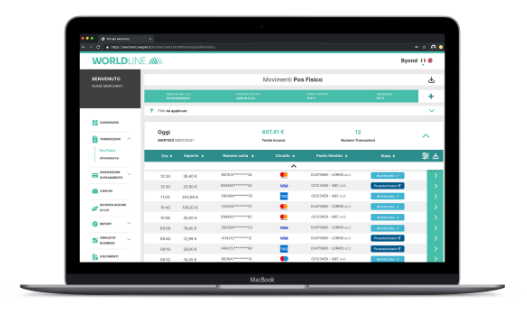
Vuoi monitorare la tua attività?
Se disponi delle credenziali di accesso, clicca qui
Se non sei ancora in possesso del codice lo riceverai nei prossimi giorni, altrimenti chiama lo 060.070
Ancora non hai trovato la risposta alle tue domande?
CONTATTACI ALLO 060.070
Siamo disponibili dal lunedì al sabato dalle 07.00 alle 21.00 per assistenza tecnica* e amministrativa.
La domenica dalle 07.00 alle 21.00 solo per assistenza tecnica*
*Servizio di assistenza tecnica sul tuo terminale POS in comodato d’uso